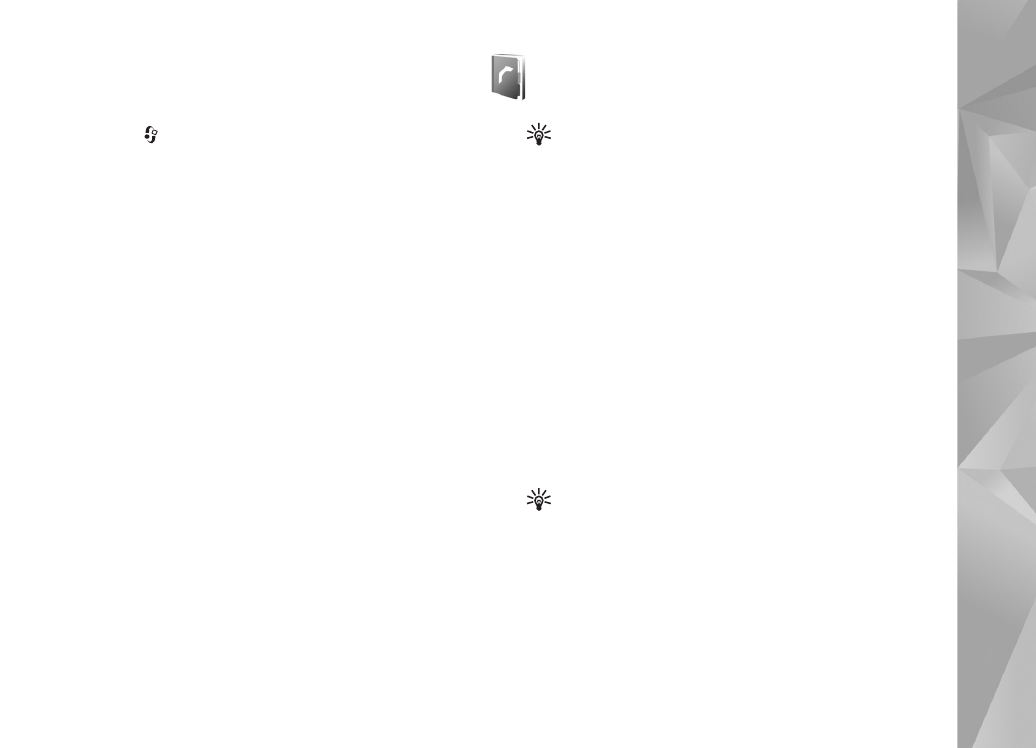
Spara och ändra namn
och nummer
1
Välj
Val
>
Ny kontakt
.
2
Fyll i de fält du vill använda och välj
Klar
.
Om du vill redigera kontaktkort i
Kontakter
bläddrar
du till det kontaktkort som du vill ändra och väljer
Val
>
Redigera
. Du kan även söka efter en kontakt genom att
i sökfältet ange de första bokstäverna i namnet. En lista
med kontakter som börjar med bokstäverna visas på
displayen.
Tips! Du kan även lägga till och redigera kontaktkort
med hjälp av Nokia Contacts Editor i Nokia Nseries
PC Suite.
Om du vill lägga till en liten miniatyrbild i ett kontaktkort
öppnar du kontaktkortet och väljer
Val
>
Redigera
>
Val
>
Lägg till miniatyrbild
. Miniatyrbilden visas när kontakten
ringer dig.
Om du vill lyssna på det röstmärke som är tilldelat
till kontakten väljer du ett kontaktkort och
Val
>
Spela upp röstm.
. Se ”Röststyrd uppringning”, sid. 107.
Om du vill skicka kontaktinformation väljer du det kort du
vill skicka och
Val
>
Sänd visitkort
>
Via SMS
,
Via MMS
,
Via e-post
, eller
Via Bluetooth
. Se ”Meddelanden”, sid. 34
och ”Skicka data med hjälp av en Bluetooth-anslutning”,
sid. 75.
Tips! Om du vill skriva ut kontaktkort på en
kompatibel skrivare med BPP (Basic Print Profile)
och Bluetooth-anslutning (t.ex. HP Deskjet 450
Mobile Printer eller HP Photosmart 8150), väljer
du
Val
>
Skriv ut
.
Om du vill lägga till en kontakt i en grupp väljer du
Val
>
Lägg till i grupp
(visas endast om du har skapat en grupp).
Se ”Skapa kontaktgrupper”, sid. 33.
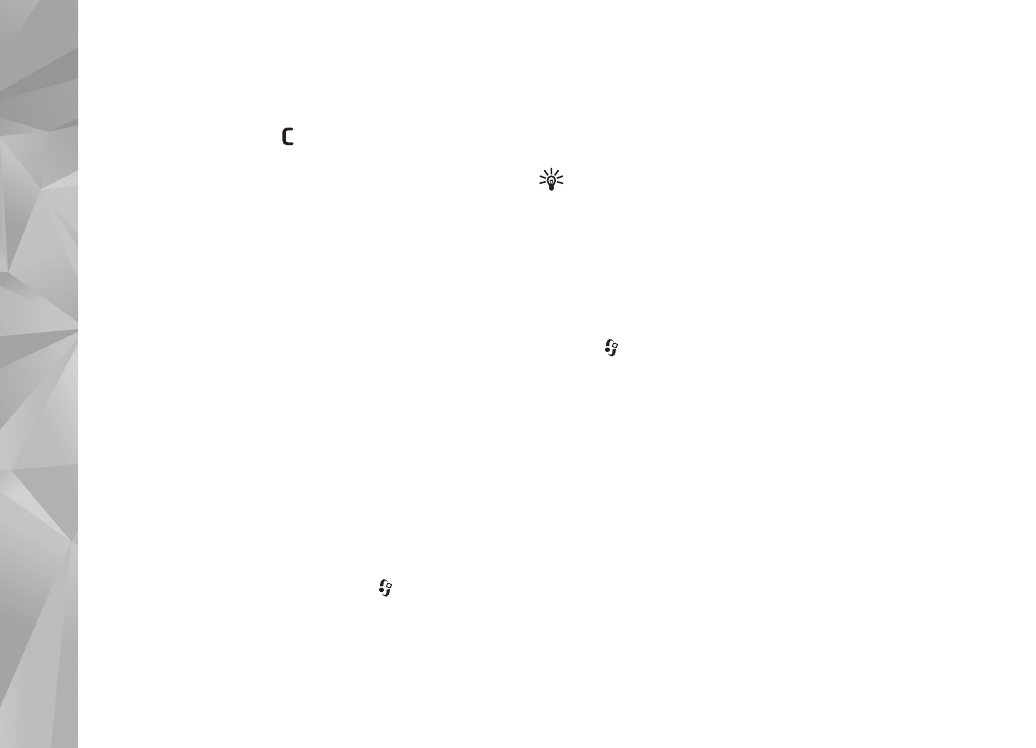
Kontakter (Telefonbok)
32
Om du vill kontrollera vilka grupper en kontakt hör
till väljer du kontakten och
Val
>
Tillhör grupperna
.
Om du vill ta bort ett kontaktkort i
Kontakter
väljer
du ett kort och trycker på
.